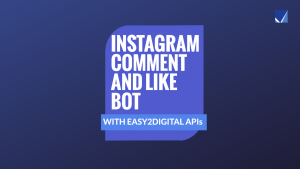TKINTERでPython GUIアプリを構築します| Easy2Digital
この章では、TKINTERを使用してPython GUIアプリフレームワークを構築する方法について説明し、Google Bot Pythonスクリプトと統合します
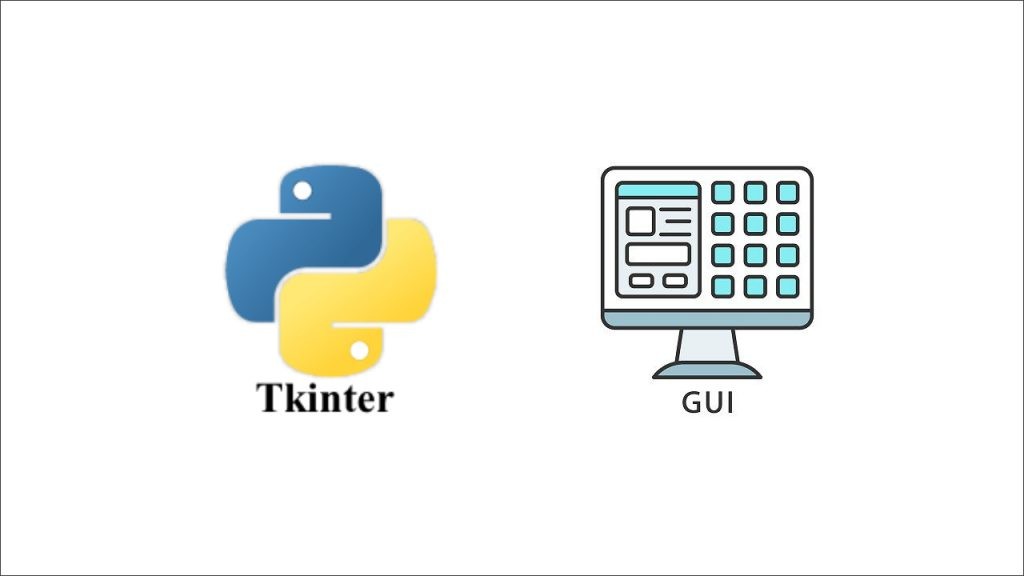
実際、Webおよびモバイルアプリはそれほど神秘的ではありません。以前に共有したPythonスクリプトを使用して、アプリケーションを作成できます。基本的に、私が共有したデジタルマーケティング担当者向けのPython機能スクリプトは、これらのアプリケーションのエンジンまたは中心です。問題は、プログラミング言語をマスターする必要がない場合に、他の人が使用するインターフェイスをどのように構築するかです。
したがって、このPythonチュートリアルでは、Pythonチュートリアルの1つであるGoogle Serp Botを例として取り上げます。構築されたアプリに必要なモジュールと要素を説明します。このPythonチュートリアルの終わりまでに、TKINTERを使用してPython GUIアプリフレームワークを構築する方法を学び、Google Serp Bot Pythonスクリプトと統合する方法を学ぶことができます。
目次:Python GUIアプリ
- GUIアプリとTkinterとは何ですか
- Google SERP BOT GUIアプリ
- GUIアプリのスケルトンとフレームワークを作成します
- Google SERP BOTスクリプトと統合します
- Google SERPボットアプリを開きます
- Google SERP APIに適用されたTKINTERを使用したGUIアプリの完全なPythonスクリプト
Python GUIアプリとTkinterとは何ですか
グラフィカルユーザーインターフェイス、またはGUIと呼ばれるものは、アプリケーションです。ボタン、ウィンドウ、およびユーザーや顧客がアプリケーションと対話するために使用できる他の多くのウィジェットがあります。 eコマースマーケティングでは、典型的な例は利益率計算機です。ボタン、タブ、さまざまな変動コスト、および製品価格の行が含まれるメインウィンドウがあります。ボタンをクリックするだけで、スプレッドシートを構築する代わりに推定利益率を取得できます。
GUIアプリに関しては、背後にあるワーキングフローはプログラミングスクリプトを使用しています。したがって、それはPython、またはJavaScript GUIアプリでもあります。これは、使用しているプログラミング言語に依存します。この記事では、Pythonスクリプトを使用するPython GUIアプリについてお話します。
Pythonは、グラフィカルユーザーインターフェイスを開発するためのさまざまなオプションを提供します。ビッグ3は、Tkinter、wxpython、およびpyqtです。これらの各ツールキットは、Windows、MacOS、およびLinuxで動作します。
Tkinterは、Pythonの標準GUIライブラリです。 TKINTERと組み合わせたPythonは、GUIアプリケーションを作成するための高速かつ簡単な方法を提供します。また、TK GUIツールキットへの強力なオブジェクト指向インターフェイスも提供します。
Google SERP BOT GUIアプリ
毎回生のPythonスクリプトを率直に実行することは、便利ではなく、共有できません。それは、あなたの同僚や友人がプログラミング言語に精通していないかもしれないからです。したがって、グラフィックユーザーインターフェイスが重要です。この記事では、Google Serp Botを例として呼ぶ前に、ボットの1つを歩き回りました。
ご存知のように、Google SERPボットはPRマーケティング担当者やコンテンツクリエイターにとって非常に便利で役立ちます。ボタンをクリックして、最も人気のあるトップランクのコンテンツを取得できるためです。ニュース環境を監視したり、アイデアを見つけたりするのに最適な方法です。
これは、以前に共有したGoogle SERPボットの機能を反映したグラフィックユーザーインターフェイスです。基本的に、クエリキーワードを更新し、Googleシートの位置に保存されているデータを見つけます。これで、RAWスクリプトに移動する代わりに、このアプリをアクティブにするだけです。
GUIアプリのスケルトンとフレームワークを作成します
作成するアプリが何であれ、追加する必要がある基本的な要素と使用する必要があるコア構文がいくつかあります。
まず、モジュールとライブラリです。 Tkinterのインストールはとても簡単です。 Macをサンプルとして使用します。ターミナルを開き、PIPまたはPIP3インストールTKを入力できます。システムは自動的にTKを収集し、パッケージ情報を解凍します。
次に、これらのモジュールをPythonスクリプトに追加します。ここでは、AskopenFileと枕もお勧めします。ユーザーにキーワードのリストをアップロードする必要があるか、ロゴとGUIアプリを飾る写真を追加する必要があるためです。
TKinterをTKとしてインポートします
tkinterインポートから *
tkinter.fileedialogからImport askopenfileから
PILインポート画像、Imagetkから
TK、キャンバス、メインループを作成します
モジュールをインポートした後、GUIアプリには3つの必須要素があります。最初のものは、変数を作成してTK機能を追加することです
root = tk.tk()
次に、特定のウィジェットまたは要素を追加する前に、それらの要素の下にキャンバスまたはフレームワークを作成する必要があります。幅、高さ、および列の数を設定できます。私は比phorを使用しようとします。これは、家具を各部屋に移動する前に、さまざまな部屋のある家を分類するようなものです
canvas = tk.canvas(root、width = 600、height = 300)
canvas.grid(columnspan = 3)
最後になりましたが、アプリケーションは1回限りのインターフェイスではありません。したがって、スクリプトの最後にメインループ関数を追加する必要があります。これにより、ユーザーが何度も何度も何度も使用できるシステムに、さまざまなキーワードを何度も検索できます。
root.mainloop()
入力ボックス、説明、検索ボタンを追加します
これで、Canvasフレームワークに特定の要素を追加できます。画像を追加することを検討するか、ここにEasy2Digital China Wechat公式アカウントQRコードを追加します-E营载盈
logo = image.open( 'logo.jpg')
logo = imagetk.photoimage(ロゴ)
logo_label = tk.label(image = logo)
logo_label.image = logo
logo_label.grid(列= 1、row = 0)
次に、コアパーツは入力ボックスでなければなりません。エントリ関数は、入力ボックスを作成するためです。これの変数を作成できます。この変数は、統合セクションですぐに必要なため、非常に重要です。
挿入関数は、入力ボックスの目的で説明によってユーザーに思い出させるためのものです。多くの入力ボックスがある場合、ユーザーは入力する必要がある情報を特定できます。間違った情報を避けるためです。
さらに、このアプリのタイトルと説明を追加して、このアプリが使用されているものを伝えることをお勧めします。この目的のためにラベル関数を使用できます。
グリッド関数は、シーケンスとアラインメントを設定するためのものです。キャンバスに設定したフレームワークの下で、これらの要素の位置を割り当てることができます。
footer = tk.label(root、text = “キーワードを入力して、上位20のSERP見出しとページリンクをダウンロードしてください”)
footer.grid(columnspan = 3、column = 0、row = 3)
最後になりましたが、ユーザーはこれらの値を送信して負荷をアクティブにする必要があります。ボタンが必要です。これがコーディングです。
download_text = tk.stringvar()
download_btn = tk.button(root、textvariable = download_text、command = lambda:open_file()、font = "raleway"、bg = "#20bebe"、fg = "black"、height = 2、width = 15)
download_text.set( "検索とダウンロード")
download_btn.grid(column = 1、row = 4)
重要な議論の1つは、コマンドとラムダです。 open_file()は、関数のカスタム定義です。この機能では、基本的にはGoogle Serp Pythonボットです。どのスクリプトを実行するかをシステムに伝えます。
Google SERP BOTスクリプトと統合します
基本的に、フレームワークのスケルトン、フレームワーク、および要素の準備が整いました。次のステップでは、エンジンを追加する必要があります。エンジンはGoogle SERPボットスクリプトです。問題は、GUIアプリに接続する方法です。
これらのセクションには、ボットスクリプトを除き、2つのコア要素があります。 Google Serp ScraperのPythonスクリプトのフルバージョンをご希望の場合は、メッセージPythonチュートリアル11を追加してニュースレターを購読してください。すぐにスクリプトをメールボックスに送信します。
これらは、ユーザーとGET機能によって提出されたキーワードとストレージの位置値です。この関数は、値をGoogle SERP BOTスクリプトにフィードすることです。
e1 = e.get()
e3 = e2.get()
前述のように、このGUIアプリでカスタム定義のopen_file()関数を作成する必要があります。この関数は、TKボタンコマンドに接続されています。ユーザーがボタンをクリックすると、このカスタム関数がアクティブになります。 Google SERPボットをアクティブにすることを意味します。ここまで、Google SERPボットアプリが完了します。
Google SERPボットアプリを開きます
毎回アクティブ化する実行ファイルがあると思われます。次の章でこれを説明します – Pythonスクリプトを実行アプリに変換する方法。
現在のGUIアプリの場合、Macを例にして端末を使用してアクティブ化します。
2つのコマンドを使用できます。 1つはCD、もう1つはPython3です。 CDは、このGUIアプリスクリプトのパスを見つけるために使用されます。 Python3は、GUIアプリスクリプトファイルをアクティブにするために使用されます。やると、このインターフェイスがコンピューターにポップアップ表示されます。
関連するすべての要素ファイルが、写真、JSONなど、このスクリプトの同じパスにあることを確認してください。
Google SERPボット用のTKINTERを備えたGUIアプリの完全なPythonスクリプト
Google SERPボット用のTKINTERを備えたPython GUIアプリのフルバージョンを希望する場合は、メッセージ「第25章」を追加してニュースレターを購読してください。スクリプトをすぐにメールボックスに送信します。
- PayPal (paypal.me/Easy2digital)を通じて弊社チャンネルをサポートおよび寄付を行う
- Easy2Digital YouTubeチャンネルの登録と通知ベルをオンにする。
- Easy2Digital Facebookページをフォローしていいね!を押す
- ハッシュタグ#easy2digitalを使用して、ソーシャルネットワーク上で記事を共有する
- Easy2Digitalの最新記事、動画、割引コードを受け取るために、週刊ニュースレターに登録する
- www.patreon.com/louisludigitalを通じて、独占的な特典をお楽しみいただくための月額会員に登録する